Eliminar los anuncios de Safe Browsing (Guía de eliminación) - Actualización Jul 2016
Guía de eliminación de los anuncios Safe Browsing
¿Qué es Los anuncios de Safe Browsing?
¿Es seguro usar el add on Safe Browsing?
Puedes creer que el virus Safe Browsing es un add-on de utilidad que está listo para protegerte mientras navegas. Es idéntico a Browsing Secure y Browser Utility. Desafortunadamente, los expertos en seguridad no piensan lo mismo que tú, sin importar que su nombre incluya la palabra «safe». De hecho, recomiendan a la gente eliminar este programa del sistema, ya que es un programa potencialmente no deseado (PUP) capaz de controlar a sus víctimas y causarles redirecciones a sitios webs patrocinados. Sin embargo, lo más molesto relacionado con este PUP son los anuncios de Safe Browsing, los cuales son usados para redirigir a la gente a sitios webs afiliados. No importa que parezcan seguros, el acuerdo de uso de este adware avisa: «Por favor, se te avisa de que las Ofertas previstas por el Servicio pueden contener Contenido de Terceras Partes, por ello, Safe Browsing 1 Ltd. no garantiza su acierto, relevancia o que no sean los precios más bajos en el mundo entero.» Por supuesto, deberías tener cuidado ya que los desarrolladores de este adware no pueden garantizar que el contenido de terceras partes mostrado a través de su servicio sea seguro.
Los anuncios causados por este adware aparecen por lo general en forma de cajas, banners, pop-ups, hyperlinks y similares tipos de anuncios. Mientras esto puede ser una característica molesta y que reduce tu experiencia al navegar, hay otros rasgos que pueden justificar el hecho de que esta aplicación esté categorizada como adware y programa potencialmente no deseado (PUP). Esos anuncios patrocinados se muestran solo cuando Safe Browsing para de controlar a tí y tu actividad en Internet. Normalmente, este add-on reúne información relacionada con los términos de búsqueda más usados por la gente, las páginas webs más visitadas, los datos de logueos y similares detalles que nunca deberían ser revelados a partes desconocidas. Lo peor de esto es que alguna información que facilitas en las páginas webs pueden ser personales identificables. Si quieres protegerte de perder tu información personal y no personal y evitar alertas y anuncios molestos, deberías eliminar Safe Browsing de tu ordenador sin perder ni un segundo más. Para deshacerte de este adware en cuanto puedas, usa una herramienta especializada, como FortectIntego.
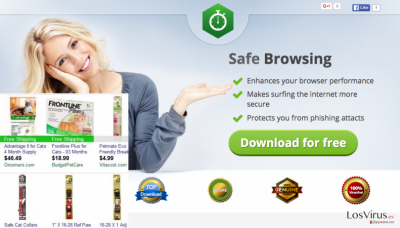
¿Puede este adware infiltrarse en mi ordenador?
Desafortunadamente, la respuesta es «sí». Justo como cualquier otro adware, Safe Browsing puede instalarse sin tu permiso. Cuando intenta hackear los sistemas, los distribuidores de estos programas emplean técnicas de distribución engañosas llamada «bundling». Por ello, inicialmente descargas algunos programas que quieres instalar, pero están empaquetados con otros programas potencialmente no deseados que también son instalados. Esto se logra normalmente escondiendo esos programas indeseados en las opciones de instalación «Avanzadas» o «Personalizadas». Ya que la mayoría de los usuarios se saltan los pasos más importantes del proceso de instalación, estos instaladores crean puertas traseras para que otros programas potencialmente peligrosos entren en tu ordenador. Deberías también evitar todo tipo de administradores de descargas e instaladores que sean famosos por distribuir paquetes de programas y descargar los programas solo desde los sitios oficiales. Por favor, ten cuidado con Softonic, CNET, InstallRex y similares instaladores. Si has estado sufriendo ya este adware, asegúrate de que ejecutes la eliminación de Safe Browsing en tu ordenador sin perder más tiempo.
¿Cómo eliminar Safe Browsing?
Aunque el proceso de eliminación de este adware no es una tarea complicada, te recomendamos encarecidamente que compruebes tu sistema con un programa anti-spyware legítimo como los que te recomendamos en nuestro sitio. Al ejecutar un escaneo completo del sistema en vez de eliminar manualmente Safe Browsing, te asegurarás de que cada uno de sus archivos (Safe Browsing-nova.exe, Safe Browsing-bg.exe, Safe Browsing.exe, Safe Browsing-bho64.dll y otros) son completamente eliminados. Además, un anti-spyware puede también ayudarte a eliminar cualquier amenaza potencial de la seguridad, ya que puedes haber sido expuesto a algunas páginas webs peligrosas repletas de programas sospechosos.
Puedes eliminar el daño causado por el virus con la ayuda de FortectIntego. SpyHunter 5Combo Cleaner y Malwarebytes son programas recomendados para detectar los programas potencialmente indeseados y virus junto a todos los archivos y entradas del registro que estén relacionados con ellos.
Guía de eliminación manual de los anuncios Safe Browsing
Desinstalar de Windows
PAra comenzar a eliminar Safe Browsing de Windows, debes abrir el Administrador de Tareas, encontrar su entrada y desinstalarlo. Sin embargo, debemos avisarte de que este adware se distribuye junto a otros componentes diferentes que deberían ser también eliminados del sistema para prevenir la reaparición de este virus. Te recomendamos que busques Browsing Secure, Browser Utility y similares entradas.
Para eliminar Los anuncios de Safe Browsing de ordenadores con Windows 10/8, por favor, sigue estos pasos:
- Entra en el Panel de Control desde la barra de búsqueda de Windows y pulsa Enter o haz click en el resultado de búsqueda.
- Bajo Programas, selecciona Desinstalar un programa.

- Desde la lista, encuentras las entradas relacionadas con Los anuncios de Safe Browsing (o cualquier otro programa sospechoso recientemente instalado).
- Click derecho en la aplicación y selecciona Desinstalar.
- Si aparece el Control de Cuentas del Usuario haz click en Sí.
- Espera hasta que el proceso de desinstalación se complete y pulsa Aceptar.

Si eres un usuario de Windows 7/XP, procede con las siguientes instrucciones:
- Click en Windows Start > Panel de Control localizado en la parte derecha (si eres usuario de Windows XP, click en Añadir/Eliminar Programas).
- En el Panel de Control, selecciona Programas > Desinstalar un programa.

- Elige la aplicación indeseada haciendo click una vez.
- En la parte superior, click en Desinstalar/Cambiar.
- En la ventana de confirmación, elige Sí.
- Click en Aceptar una vez el proceso de eliminación finalice.
Elimina Safe Browsing del sistema Mac OS X
Mientras intentes eliminar Safe Browsing de Mac OS X, busca también Browsing Secure, Browser Utility y similares entradas. Están relacionadas con este adware y pueden instalarse en tu ordenador una vez que lo reinicies.
-
Si estás usando OS X, haz click en el botón Go en la esquina superior izquierda de la pantalla y selecciona Applications.

-
Espera a que veas la carpeta Applications y busca por Safe Browsing y cualquier otro programa sospechoso en ella. Ahora haz click derecho en cada entrada y selecciona Move to Trash.

Reiniciar Mozilla Firefox
Eliminar extensiones peligrosas
- Abre el navegador Mozilla Firefox y haz click en el Menú (los tres botones horizontales de la esquina superior derecha de la pantalla).
- Selecciona Add-ons.
- Aquí, selecciona los plugins que estén relacionados con Los anuncios de Safe Browsing y haz click en Eliminar.

Reiniciar la página de inicio:
- Click en los tres botones horizontales de la esquina superior derecha para abrir el menú.
- Selecciona Opciones.
- Bajo las opciones de Inicio, ingresa tu sitio preferido que se abrirá cada vez que abres de nuevo Mozilla Firefox.
Limpiar las cookies y datos del sitio:
- Click en el Menú y selecciona Opciones.
- Ve a la sección de Privacidad y Seguridad.
- Desliza hasta encontrar Cookies y Datos del sitio.
- Click en Limpiar datos…
- Selecciona Cookies y datos de sitios, así como Contenido Web en Caché y pulsa Limpiar.

Reiniciar Mozilla Firefox
En caso de que Los anuncios de Safe Browsing no se haya eliminado tras seguir las instrucciones de antes, reinicia Mozilla Firefox:
- Abre el navegador Mozilla Firefox y haz click en Menú.
- Ve a Ayuda y luego elige Información del Solucionador de Problemas.

- Bajo la sección Poner a punto Mozilla Firefox, haz click en Reiniciar Firefox…
- Una vez aparezca el pop-up, confirma la acción pulsando en Reiniciar Firefox – esto debería completar la eliminación de Los anuncios de Safe Browsing.

Reiniciar Google Chrome
Elimina extensiones maliciosas desde Google Chrome:
- Abre Google Chrome, haz click en el Menú (los tres puntos verticales de la esquina superior derecha) y selecciona Más herramientas -> Extensiones.
- En la nueva ventana abierta, verás la lista de todas las extensiones instaladas. Desinstale todos los complementos sospechosos haciendo clic en Eliminar.

Eliminar caché y datos web de Chrome:
- Click en el Menú y selecciona Ajustes.
- Bajo Privacidad y Seguridad, selecciona Limpiar datos de navegación.
- Selecciona Historial de navegación, Cookies y otros datos de sitios, así como Imágenes en caché y archivos.
- Click en Limpiar datos.
- Click Clear data

Cambiar tu página de inicio:
- Click en el menú y selecciona Configuración.
- Busca un sitio sospechoso en la sección En el inicio.
- Click en Abrir una página específica o un conjunto y haz click en los tres puntos para encontrar la opción de Eliminar.
Reiniciar Google Chrome:
Si los métodos previos no te han ayudado, reinicia Google Chrome para eliminar todos los componentes:
- Click en el Menú y selecciona Configuración.
- En los Ajustes, desliza y haz click en Avanzado.
- Desliza y localiza la sección Reiniciar y limpiar.
- Ahora haz click en Reiniciar ajustes y devolverlos a defecto.
- Confirma con Reiniciar ajustes para completar la eliminación.

Reiniciar Safari
Eliminar extensiones indeseadas de Safari:
- Click en Safari > Preferencias…
- En la nueva ventana, elige Extensiones.
- Selecciona la extensión indeseada relacionada con Los anuncios de Safe Browsing y selecciona Desinstalar.

Limpiar cookies y otros datos de páginas webs de Safari:
- Click en Safari > Limpiar historial…
- Desde el menú desplegable bajo Limpiar, elige todo el historial.
- Confirma con Limpiar Historial.

Reinicia Safari si los pasos de antes no te han ayudado:
- Click en Safari > Preferencias…
- Ve a la pestaña Avanzado.
- Elige Mostrar menú de Desarrollador en la barra del menú.
- Desde la barra del menú, click en Desarrollador y luego selecciona Limpiar cachés.

Después de desinstalar este programa potencialmente no deseado y arreglar cada uno de tus navegadores webs, te recomendamos que escanees el sistema de tu PC con un buen anti-spyware. Esto te ayudará a deshacerte de los rastros del registro de Safe Browsing, y te permitirá identificar parásitos relacionados u otras posibles infecciones de malware en tu ordenador. Para ello, puedes usar nuestros programas más valorados: FortectIntego, SpyHunter 5Combo Cleaner o Malwarebytes.
Recomendado para ti
Elige un apropiado navegador web y mejora tu seguridad con una herramienta VPN
El espionaje online ha tenido un gran impulso en los últimos años y la gente cada vez está más interesada en cómo proteger su privacidad online. Uno de los básicos se basa en añadir una capa más de seguridad – elegir el navegador web más privado y seguro.
No obstante, hay un modo de añadir una capa extra de protección y crear una práctica de navegación web completamente anónima con la ayuda de la VPN Private Internet Access. Este software redirige el tráfico a través de diferentes servidores, dejando tu dirección IP y geolocalización ocultas. La combinación de un navegador seguro y la VPN Private Internet Access te permitirá navegar sin sentir que estás siendo espiado o afectado por criminales.
Copia de seguridad de los archivos para uso posterior, en caso de ataque de malware
Los problemas de software creados por malwares o pérdidas directas de datos debido a una encriptación puede conducir a problemas con tu dispositivo o daño permanente. Cuando tienes copias de seguridad actualizadas, puedes fácilmente recuperarte tras un incidente y volver a la normalidad.
Es crucial crear actualizaciones de tus copias de seguridad sobre cualquier cambio en tus dispositivos, por lo que puedes volver al punto donde estabas trabajando antes de que el malware modificase cualquier cosa o tuvieses problemas en tu dispositivo a causa de pérdida de datos o corrupción del rendimiento.
Cuando tienes una versión previa de cada documento importante o proyecto, puedes evitar frustración y pérdidas. Es bastante útil cuando aparecen malwares de la nada. Usa Data Recovery Pro para llevar a cabo la restauración del sistema.















